360安全浏览器设置自动进入阅读模式的方法
时间:2023-09-26 13:50:55作者:极光下载站人气:0
360安全浏览器是一款十分受到大家喜欢的浏览器软件,大家可以通过该浏览器进行下载安装自己需要的软件,以及一些有趣的视频等内容,在360安全浏览器中提供了一个专门可以进入到阅读模式的窗口中的功能,很多小伙伴觉得在360安全浏览器中浏览某些网页的时候,会出现很多的广告弹出,那么你可以进入到阅读模式中进行查看网页内容就好了,且是一个非常便利的功能,下方是关于如何使用360安全浏览器进入到阅读模式的具体操作方法,如果你需要的情况下可以看看方法教程,希望对大家有所帮助。
方法步骤
1.首先,我们可以进入到360安全浏览器中,然后打开需要进行阅读模式浏览的网页。
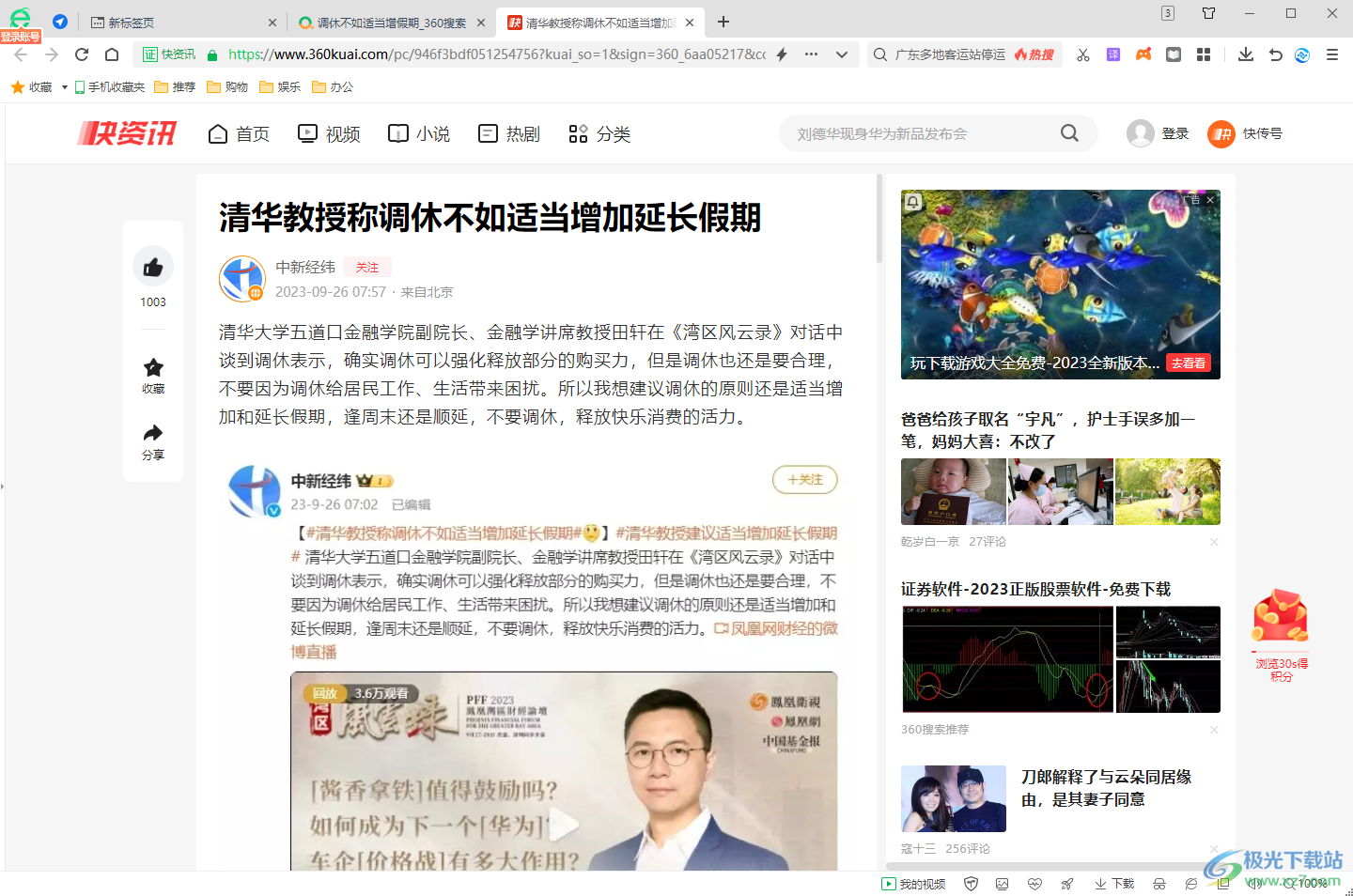
2.之后将鼠标移动到右上角的四个正方形图标的位置,将该图标进行点击一下。
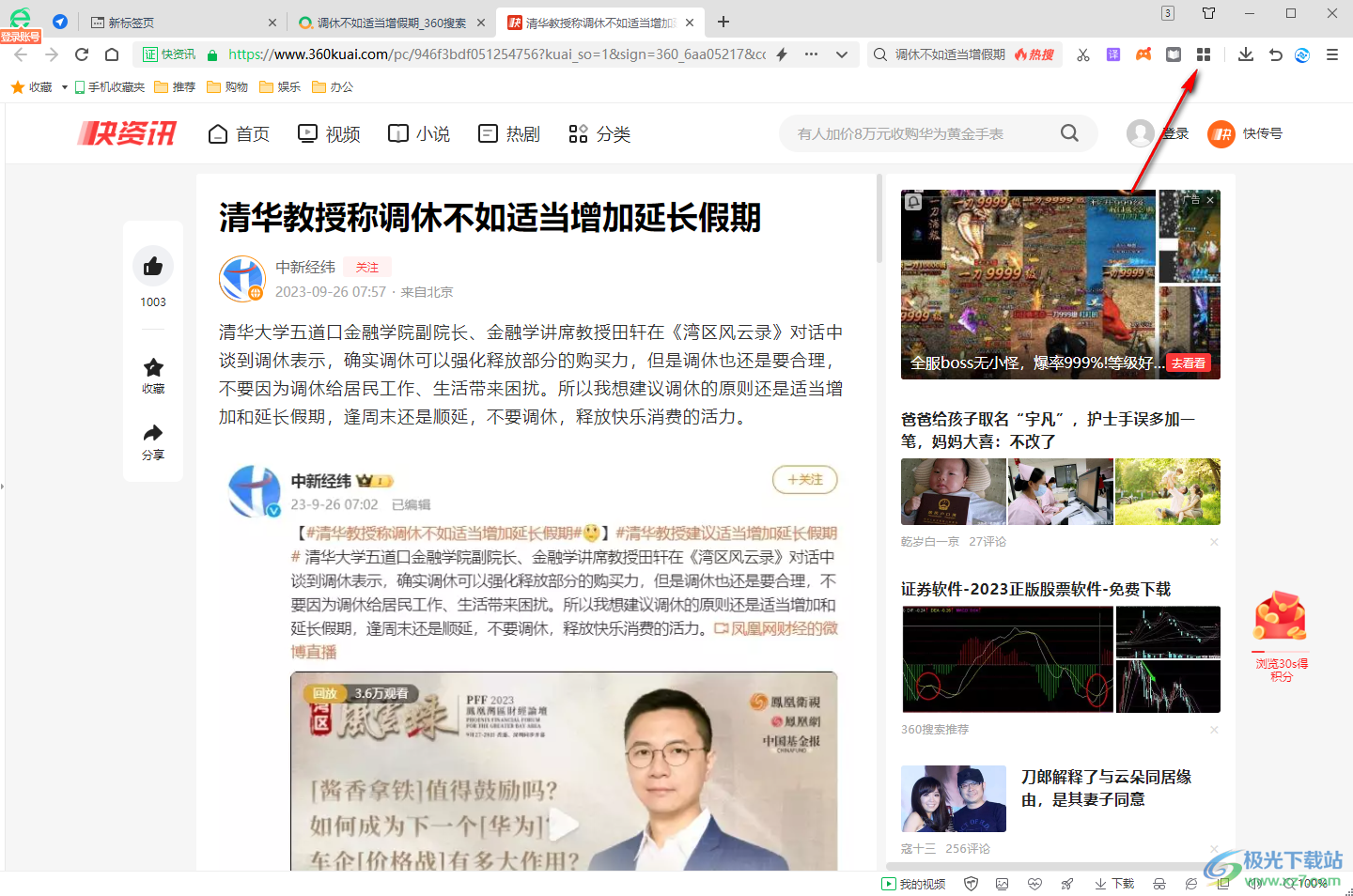
3.即可弹出一个扩展程序窗口,在该窗口中将【阅读模式】选项进行点击一下。

4.随后即可弹出一个阅读模式的窗口,在该窗口中可以直接点击【添加当前网站】进入到阅读模式中。
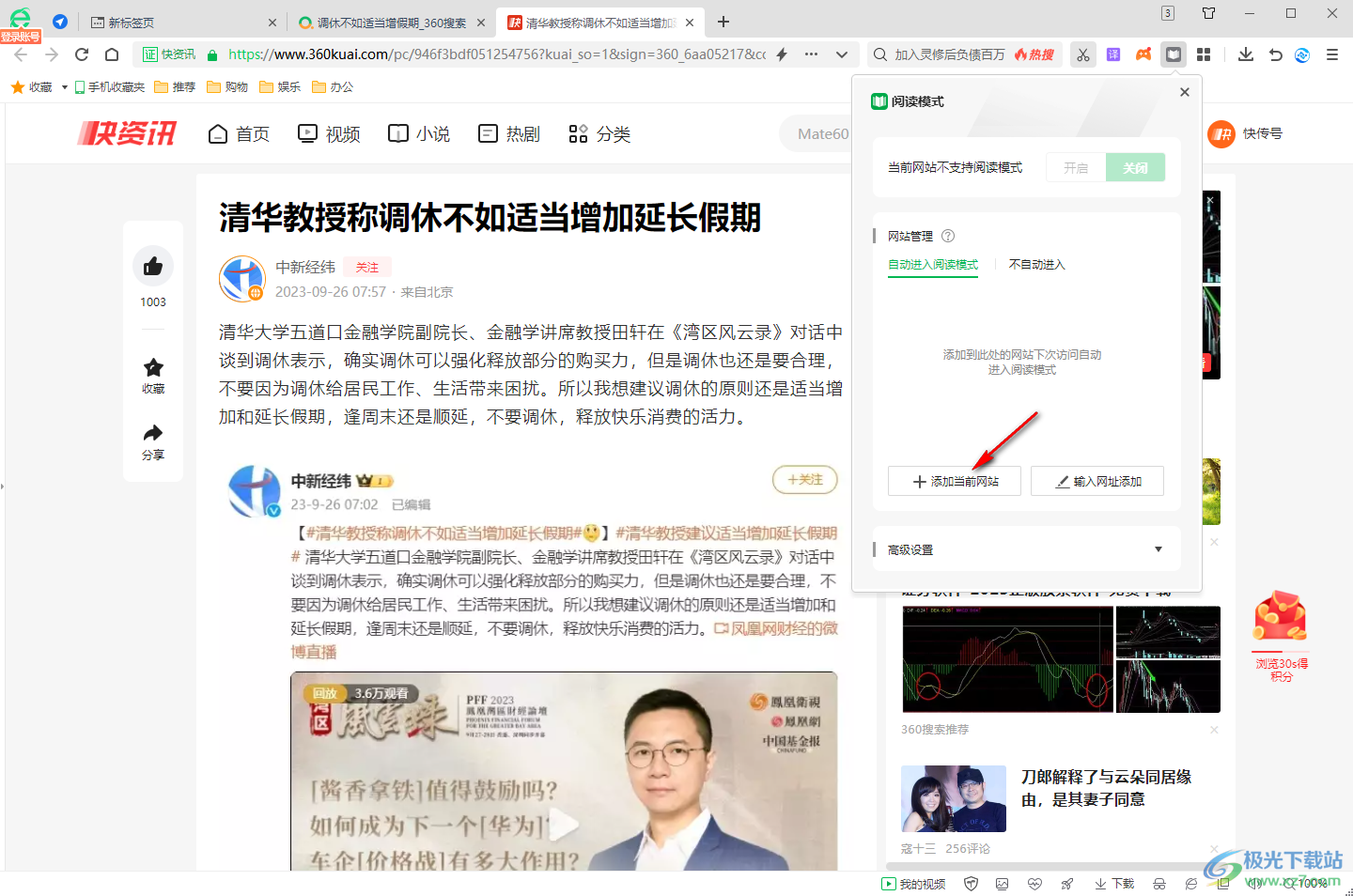
5.或者,你也可以点击【输入网址添加】按钮,在弹出的窗口中输入需要添加的网站的地址,单击添加按钮就好了。

以上就是关于如何使用360安全浏览器设置自动进入到阅读模式的具体操作方法,在360安全浏览器中自带一款阅读模式扩展程序, 你可以将自己需要的网站添加到阅读模式中,之后可以打开网页自动进入到阅读模式中,感兴趣的话可以操作试试。

大小:106 MB版本:v14.2.1058.0 最新版环境:WinAll, WinXP, Win7, Win10
- 进入下载

网友评论